Iako se pametni telefoni ponekad smatraju zlom 21. veka koje nas odvlači od realnog života i uvlači u virtualni, ti uređaji zaista mogu biti iskorišćeni u pametne svrhe; npr. na njima možemo da čitamo knjige.
Kako sam se u poslednje 3 godine često selio, čitanje knjiga na telefonu je postalo veoma praktično; morate priznati da nošenje teških knjiga na drugi kraj sveta nije baš najpraktičnije.
Ukoliko i Vi želite da čitate knjige na Vašim Android telefonima, ili tabletima, evo kako to možete učiniti.
Potreban Vam je Android telefon, internet konekcija, eReader Prestigio: Book Reader aplikacija, koju možete skinuti sa Google Play Prodavnice i naravno knjiga.
Sada, kada sigurno imate knjigu, vreme je da krenemo na posao.
Napomena: Na Apple uređajima je čitanje jednostavnije jer uvek možete da otvorite knjigu pomoću iBooks aplikacije pa za tu svrhu neću praviti tutorial.
Prvo, Na Vašem Android uređaju otvorite mail koji sam Vam poslao. (Ukoliko čitate neku drugu knjigu, pošaljite je sami sebi na mail ili je na drugi način prebacite na telefon, u to nećemo ulaziti u ovom uputsvu.)
Nakon što otvorite mail kliknite na link označen na slici ispod
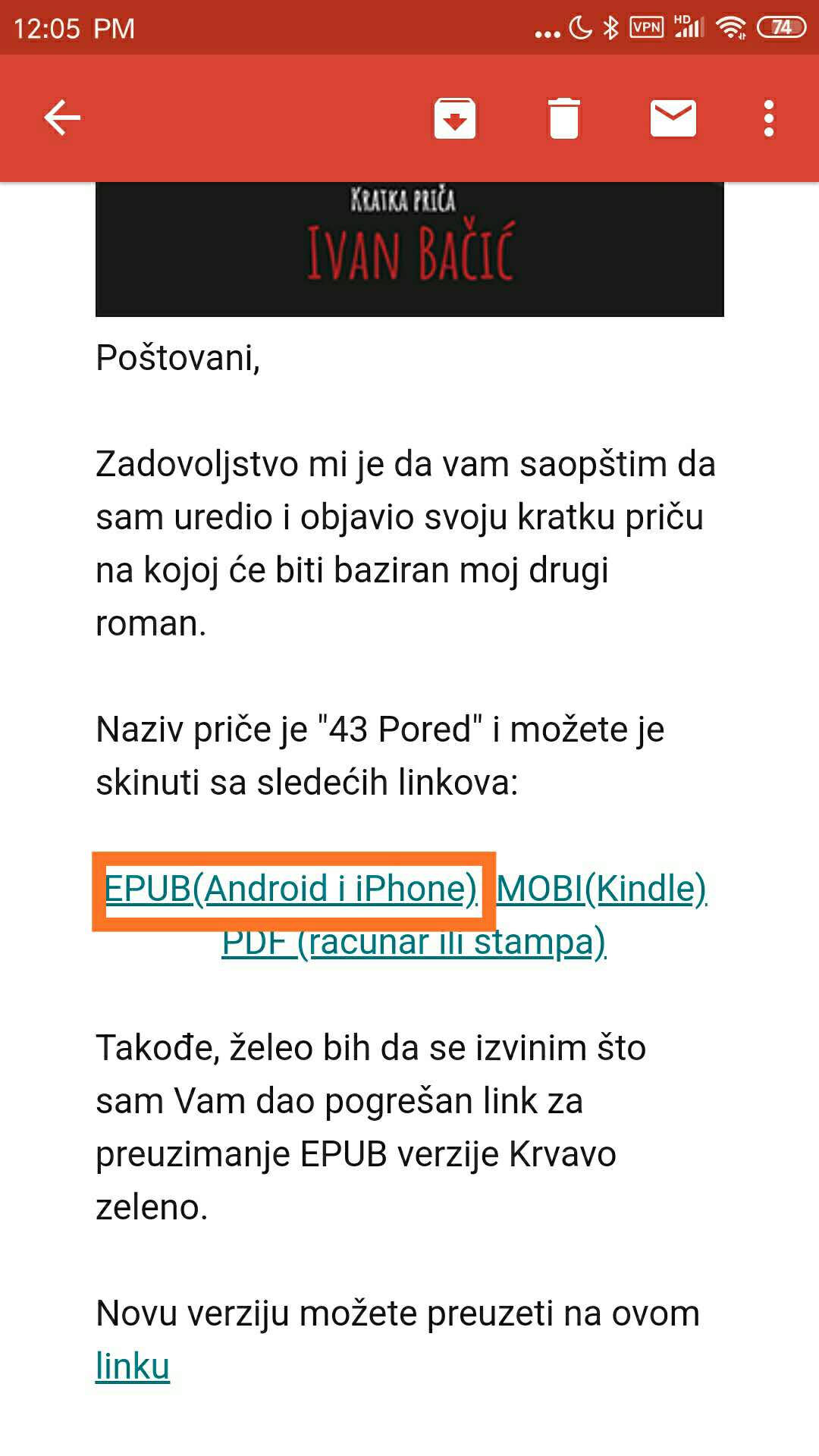
Nakon što kliknete otvoriće se prozor poput ovoga, samo kliknite „Download“ ili „Preuzmi“ u zavisnosti šta na Vašem uređaju piše i na kom jeziku.
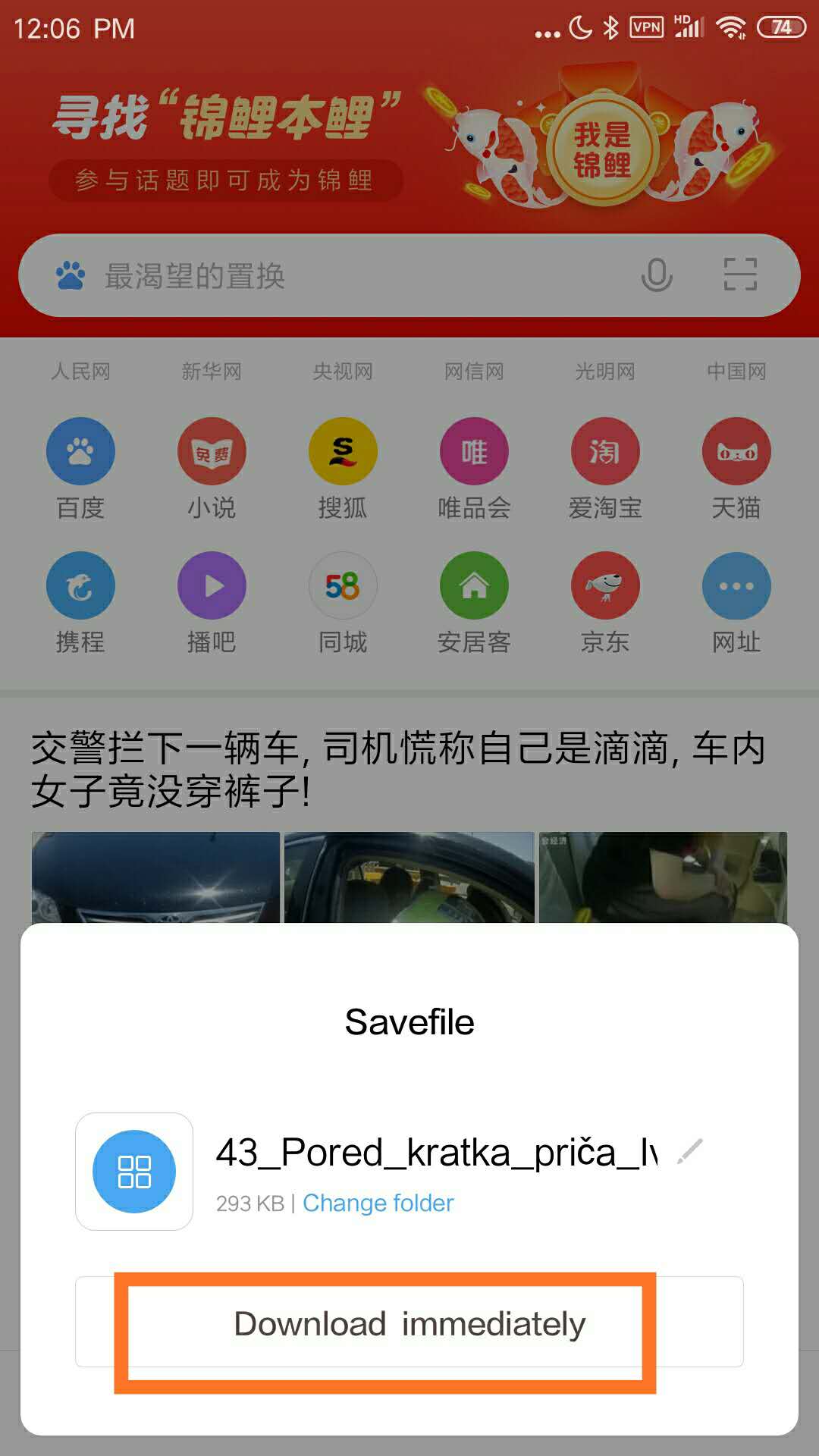
Nakon što ste uspešno skinuli knjigu na Vaš uređaj, otiđite na Google Play Prodavnicu i skinite Prestigio aplikaciju tako što ćete kliknuti na link ili sami pronađite aplikaciju u Google Play Prodavnici.
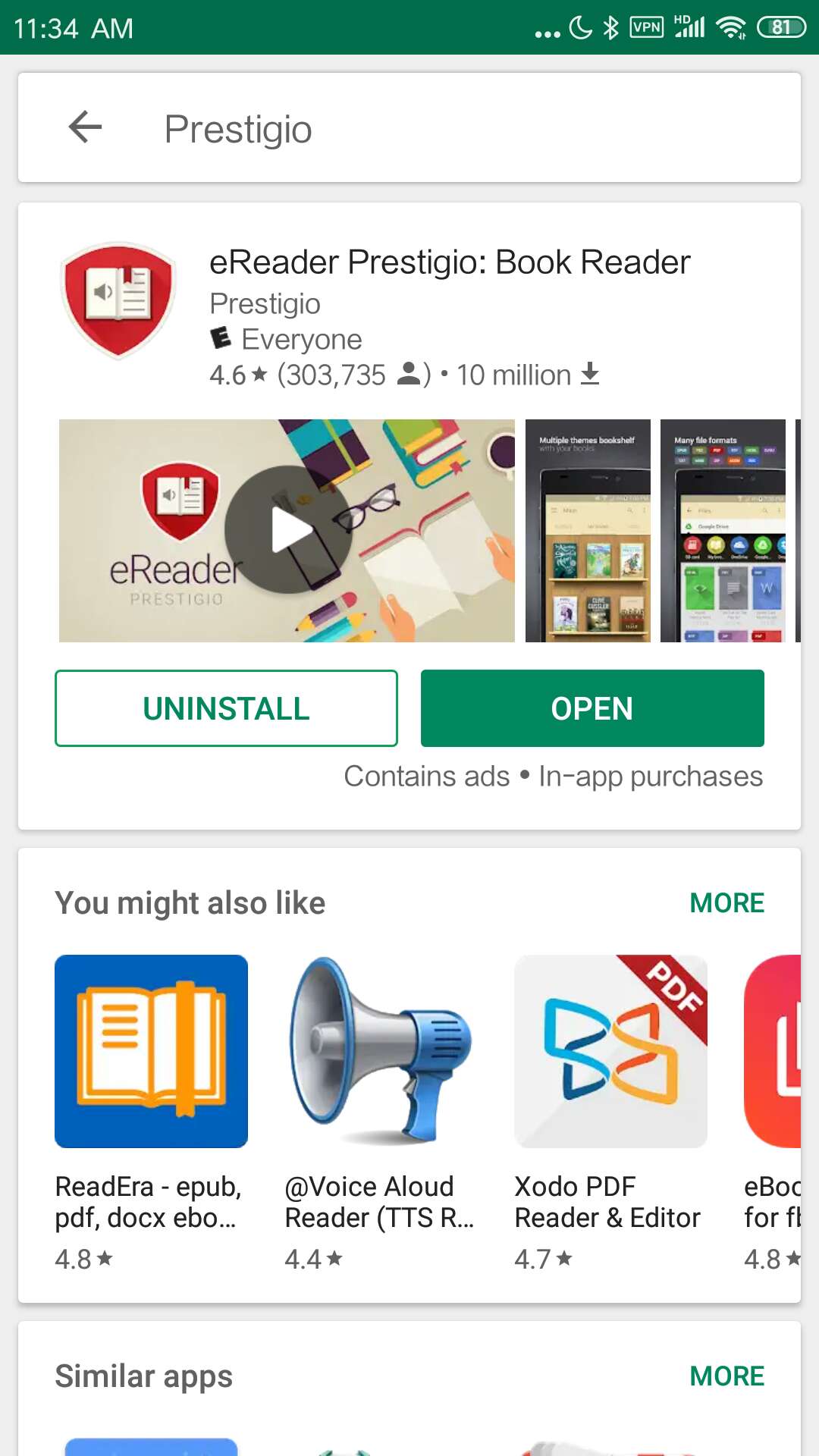
Nakon što ste uspešno instalirali Prestigio, pokrenite aplikaciju i ona bi trebalo da izgleda ovako:

Ne sekirajte se, sada ćemo ubaciti knjigu na policu. Kliknite na tri horizontalne linije kako biste otvorili MENU.
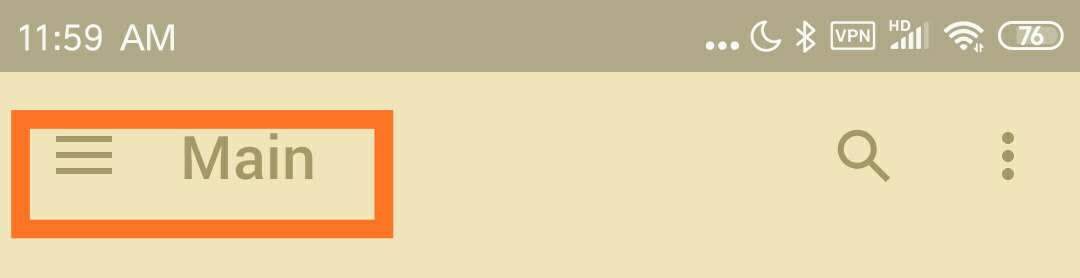
Izaberite „Scan Device“
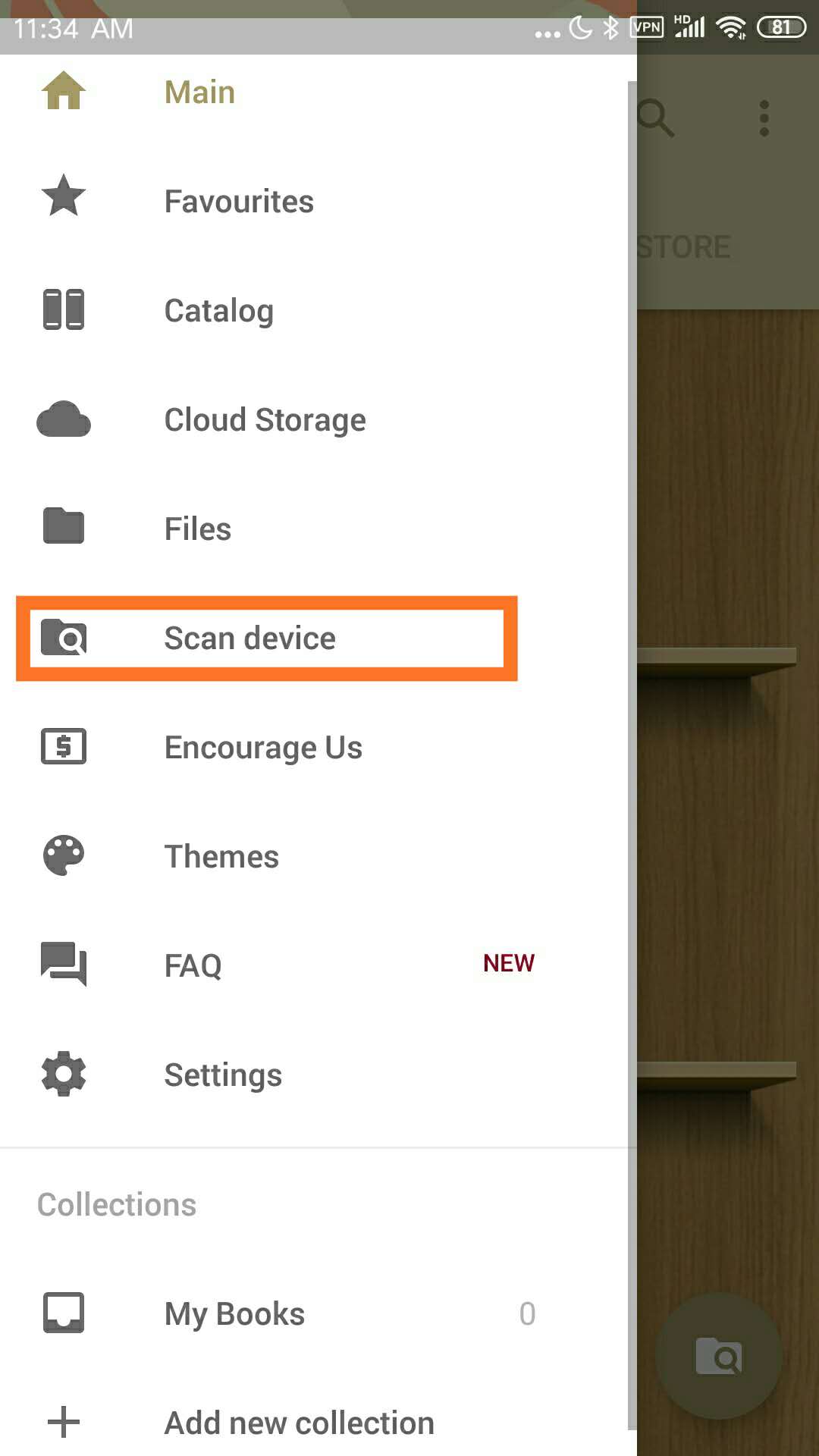
Označite EPUB i MOBI
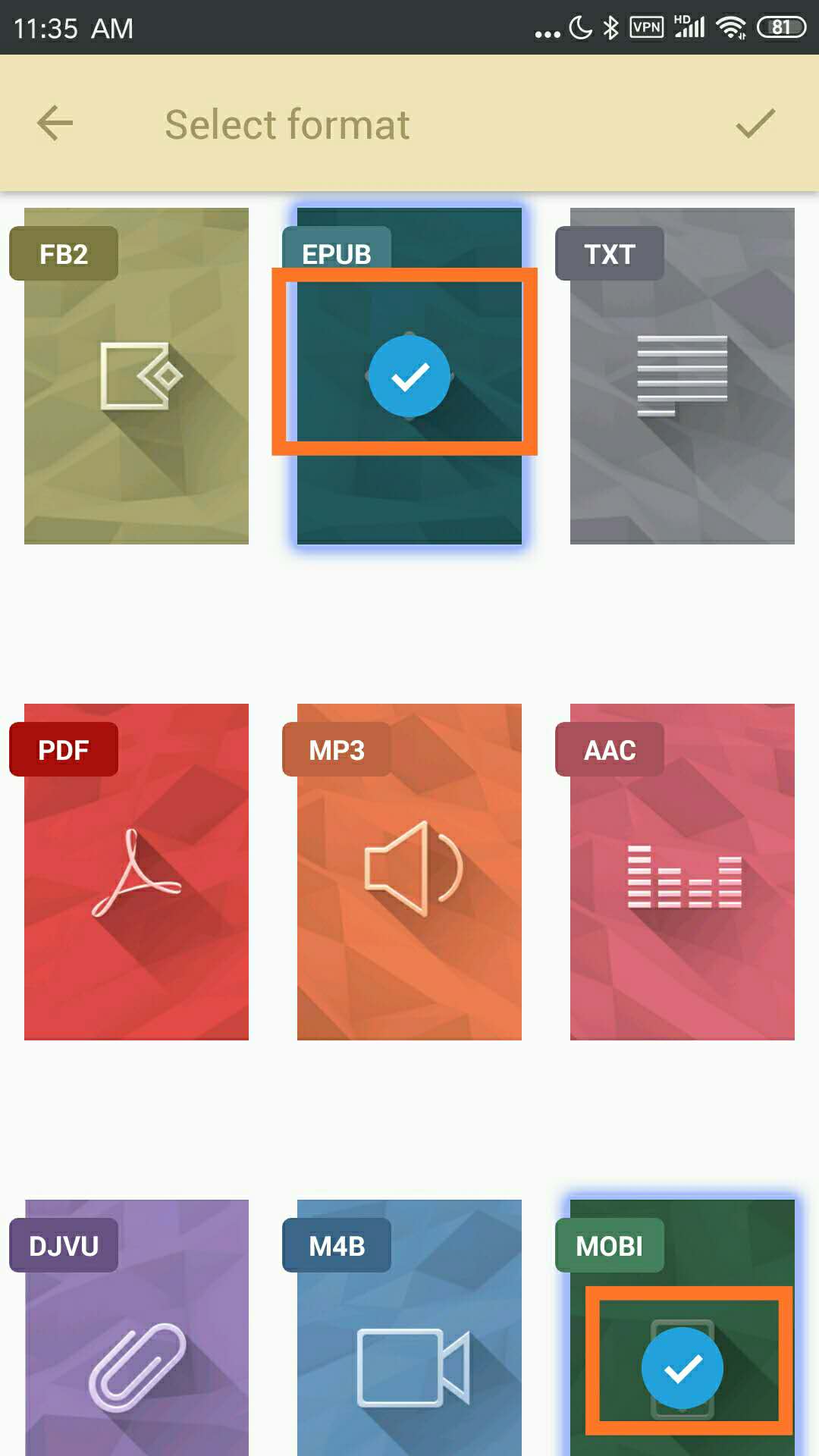
Nakon što se skeniranje završi moći ćete da vidite sve raspoložive knjige na Vašem uređaju.
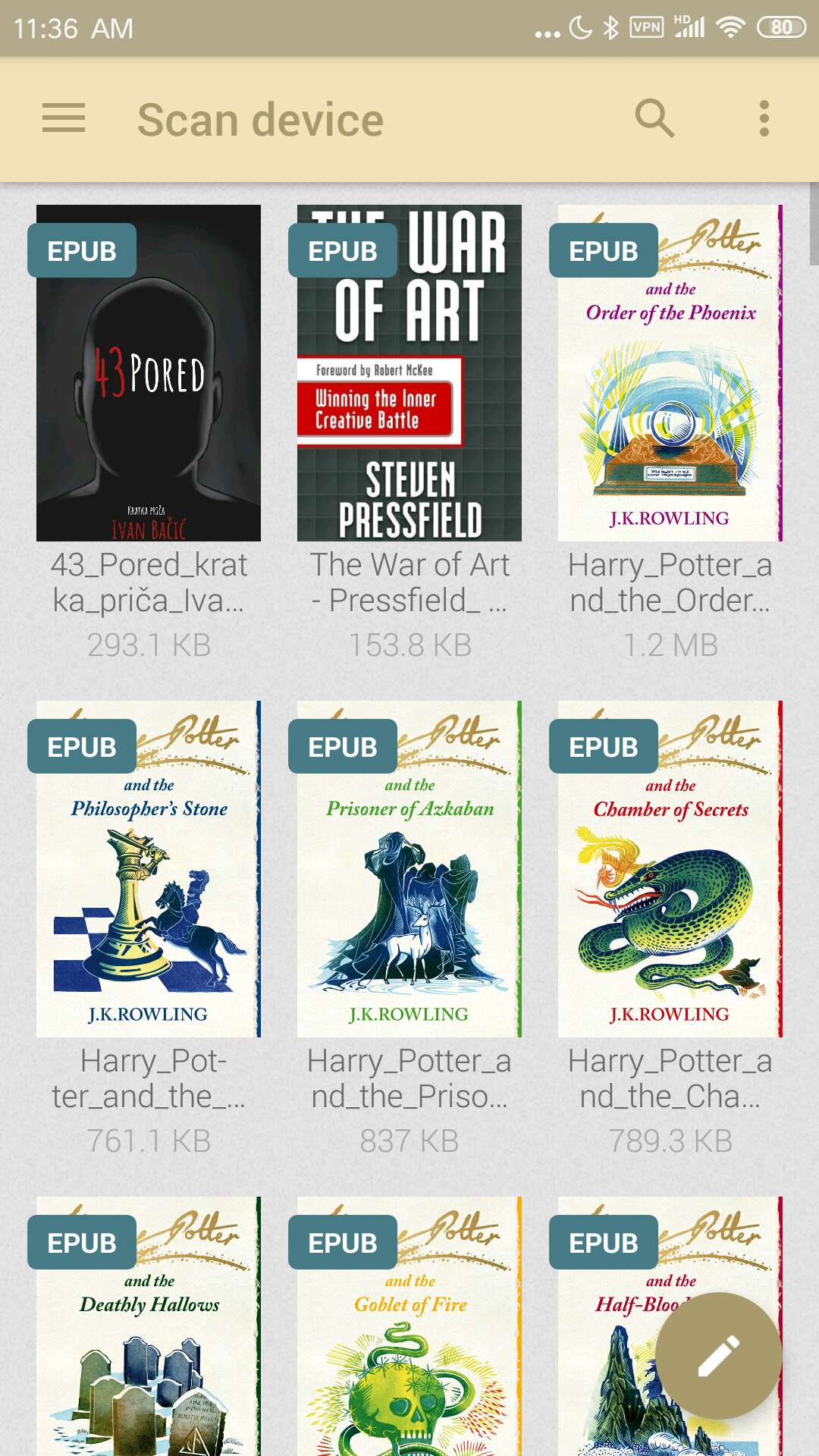
Označite knjigu koju želite da ubacite na policu tako što ćete držati prst na knjizi dok se ne pojavi plava „kvačica“, a potom kliknite na srednju ikonicu u gornjem desnom uglu.
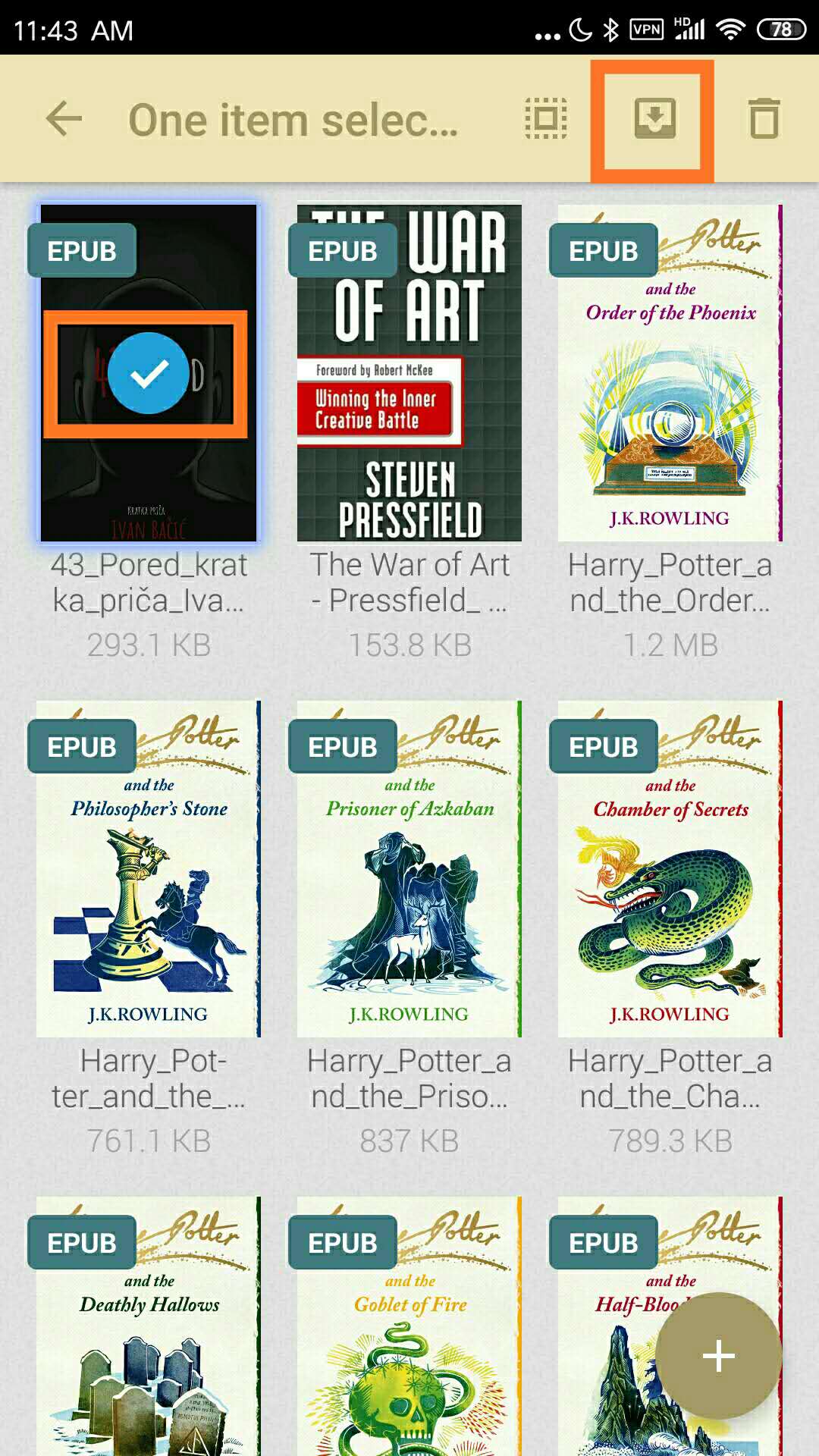
Dodajte knjigu na policu „My Books“ ili napravite novu tako što ćete kliknuti na +
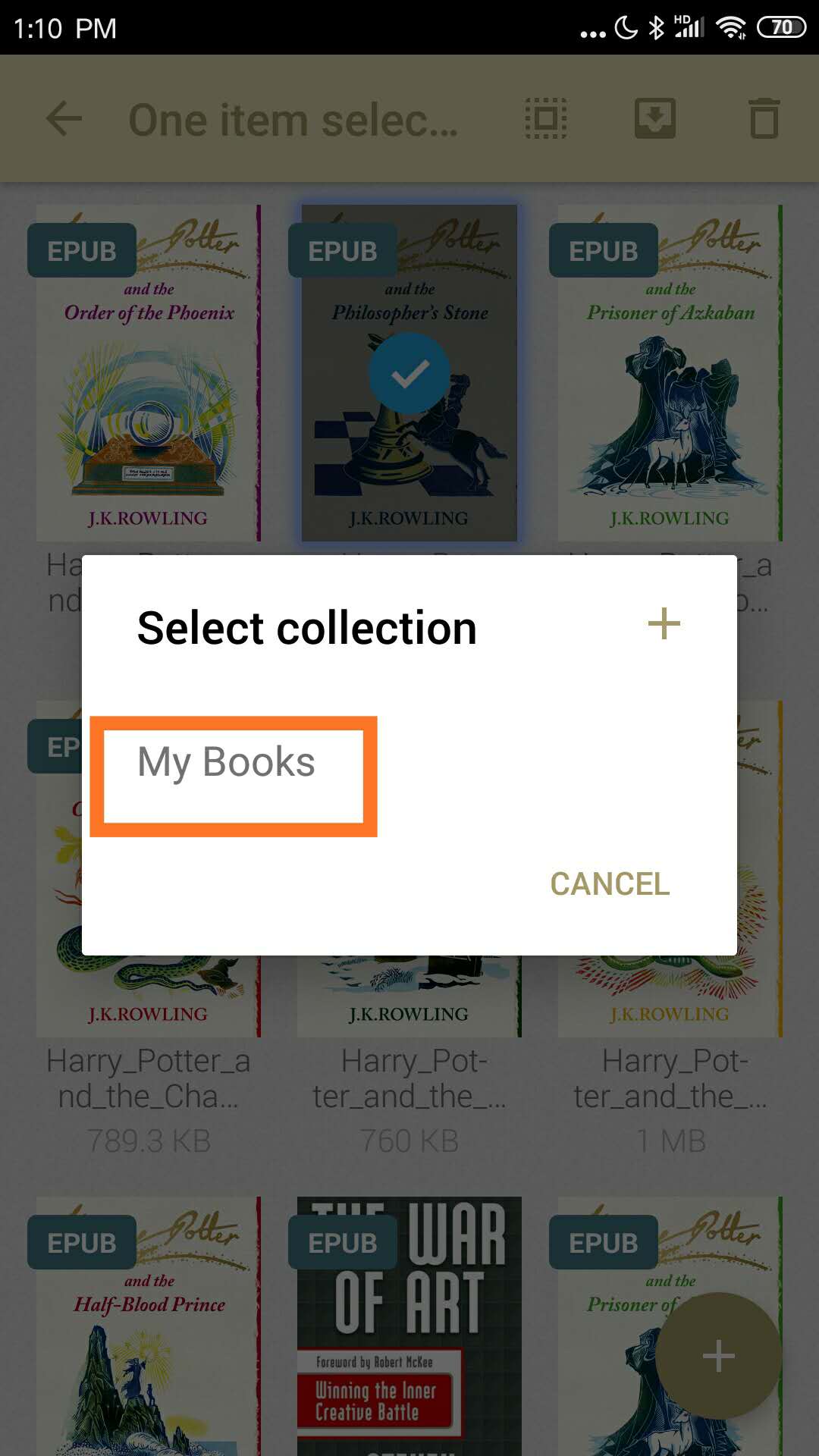
Nakon toga, ponovo kliknite na tri horizontalne linije
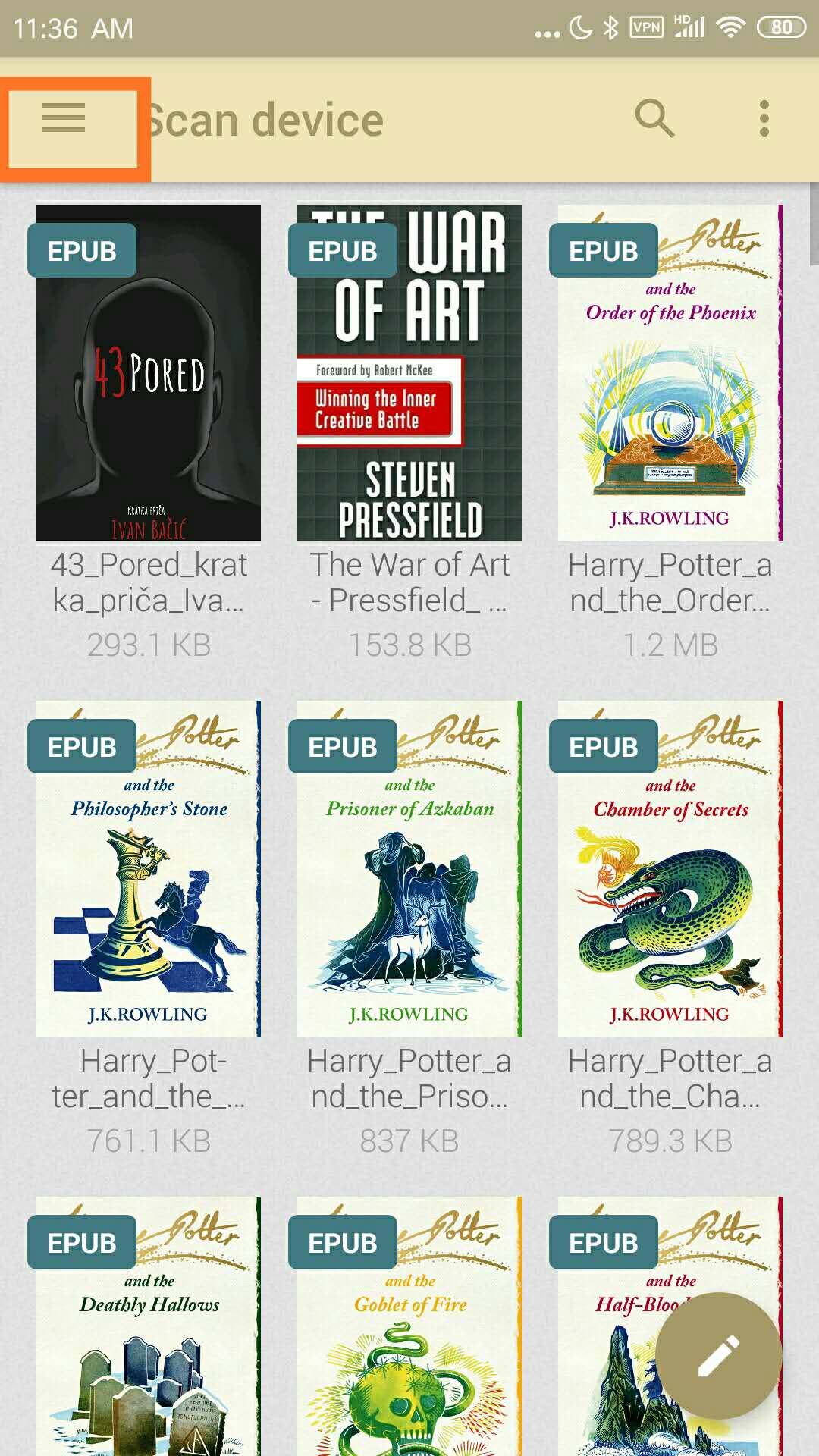
Odaberite MAIN
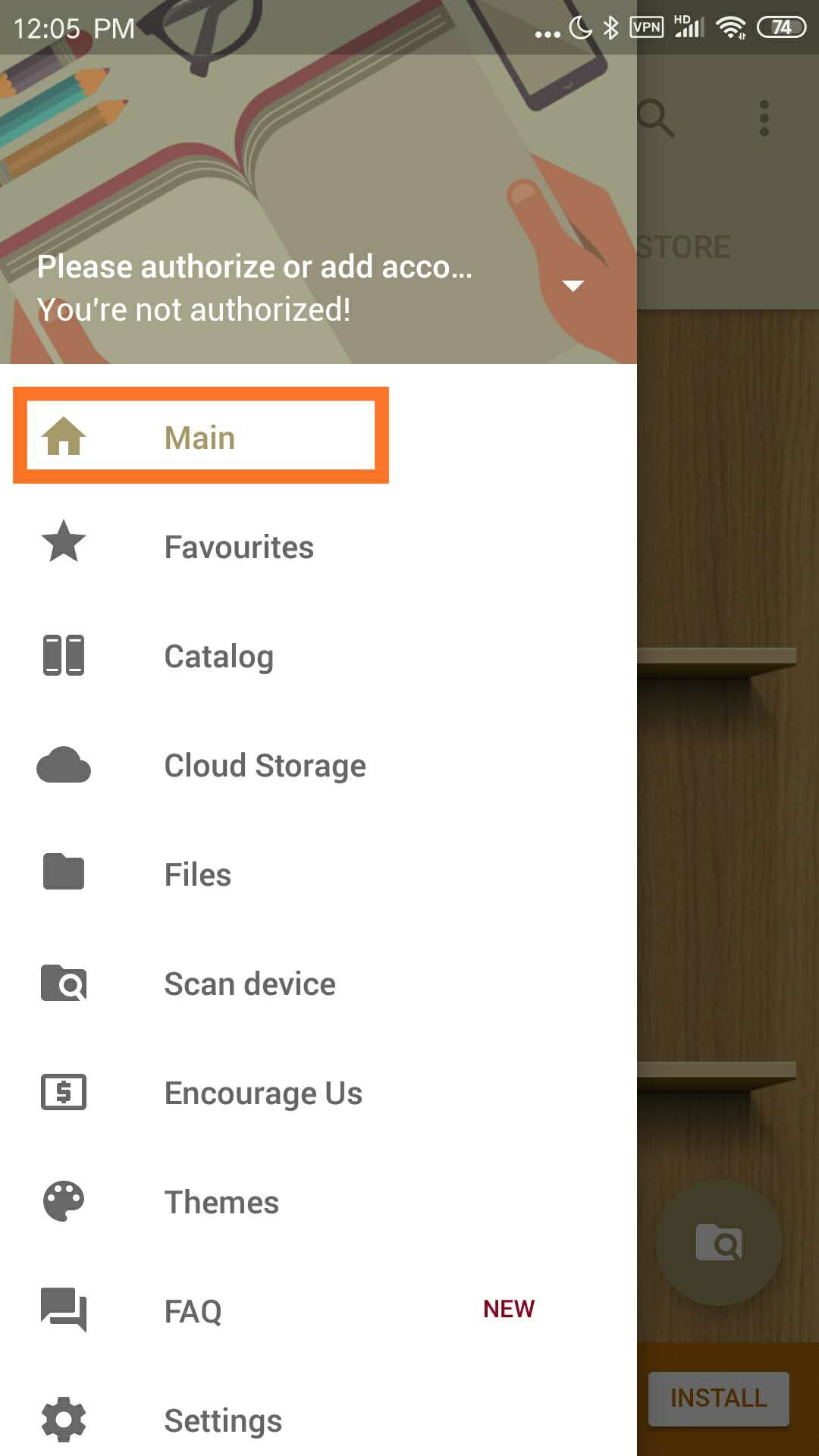
Pronađite TAB my books i Vaša knjiga bi trebalo da je na polici.
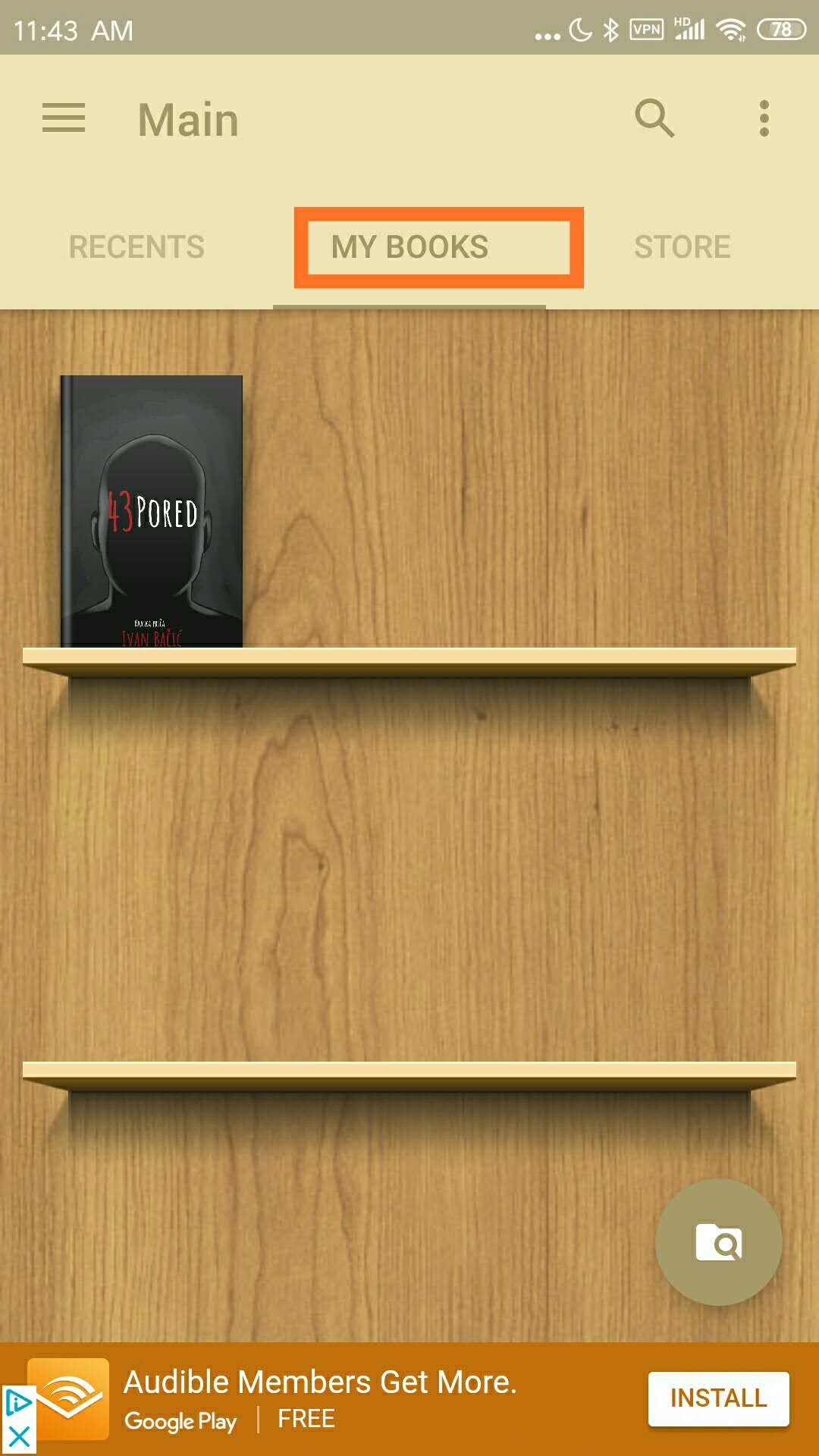
Klinknite na knjigu i uživajte.
Prijatno čitanje.
Ako su vam moji tekstovi zanimljivi, rado ću vam ih slati na vašu mejl adresu kako ih ne biste u buduće propustili, a sve što bi trebalo da uradite jeste da kliknete na dugme ispod i da se prijavite.
| Cookie | Duration | Description |
|---|---|---|
| cookielawinfo-checkbox-analytics | 11 months | This cookie is set by GDPR Cookie Consent plugin. The cookie is used to store the user consent for the cookies in the category "Analytics". |
| cookielawinfo-checkbox-functional | 11 months | The cookie is set by GDPR cookie consent to record the user consent for the cookies in the category "Functional". |
| cookielawinfo-checkbox-necessary | 11 months | This cookie is set by GDPR Cookie Consent plugin. The cookies is used to store the user consent for the cookies in the category "Necessary". |
| cookielawinfo-checkbox-others | 11 months | This cookie is set by GDPR Cookie Consent plugin. The cookie is used to store the user consent for the cookies in the category "Other. |
| cookielawinfo-checkbox-performance | 11 months | This cookie is set by GDPR Cookie Consent plugin. The cookie is used to store the user consent for the cookies in the category "Performance". |
| viewed_cookie_policy | 11 months | The cookie is set by the GDPR Cookie Consent plugin and is used to store whether or not user has consented to the use of cookies. It does not store any personal data. |